时间:2018-05-17 10:07:19 作者:xiaoz 来源:系统之家 1. 扫描二维码随时看资讯 2. 请使用手机浏览器访问: https://m.xitongzhijia.net/xtjc/20180517/126693.html 手机查看 评论 反馈
Win7系统如何使用系统默认的备份还原注册表,很多Win7用户在更改注册表时,因为操作失误导致程序出现错误,那么我们该如何使用系统默认的备份还原注册表呢?下面小编就和大家分享下系统默认的备份还原注册表的使用方法。
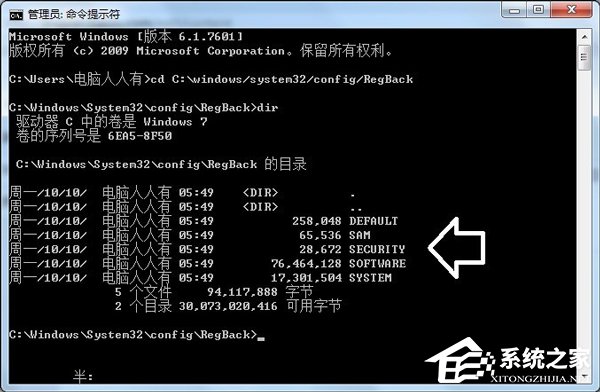
使用系统默认的备份还原注册表的操作方法:
1、因为权限的关系(在本系统中可能会受阻),可以在多系统中进行操作。
开始→运行→输入:CMD 点击确定(或按回车键),打开命令提示符窗口。
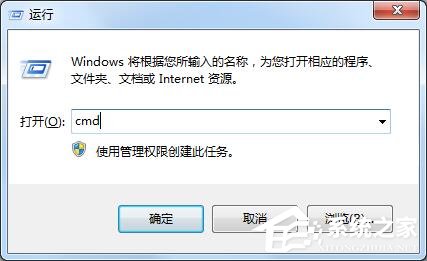
2、输入(按回车键执行命令)进入系统默认备份注册表的文件夹(CD命令为进入):
CD C:\Windows\System32\config\RegBack
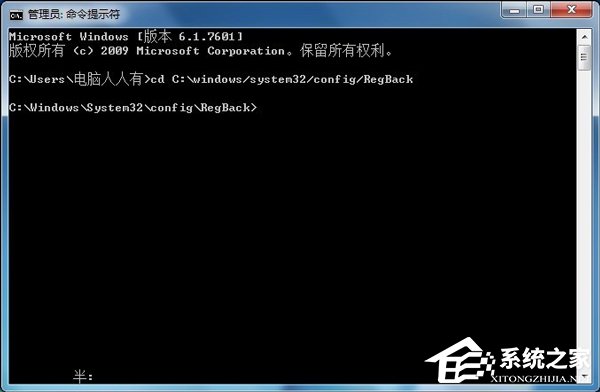
3、然后,输入(按回车键执行命令):dir(查看当前路径的所有文件)
可以看到注册表备份文件夹这里有五个文件(还有文件的大小)。
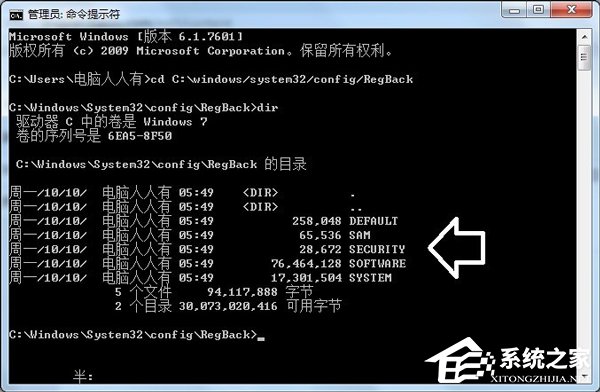
4、再使用拷贝命令(copy)将这五个备份的文件拷贝到config文件夹中替换原有的同名文件。如要查看上级config文件夹是否有这几个文件,也可以使用命令进入查看(返回上级文件夹):CD.。 再使用dir命令查看config文件夹中所有的文件。
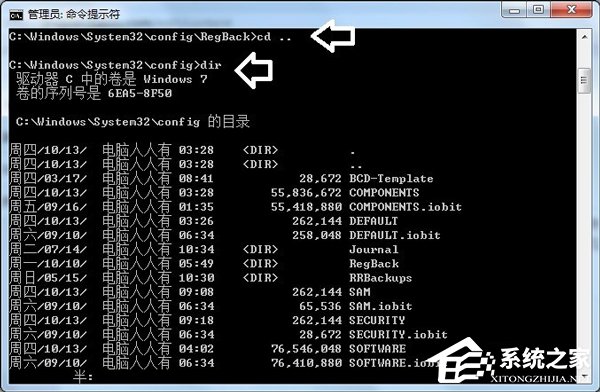
5、然后,使用copy命令将RegBack文件夹中的所有文件(使用通配符*.*)拷贝到config文件夹中替换之(按回车键执行命令)。
copy C:\Windows\System32\config\RegBack\*.* C:\Windows\System32\config\

6、这是在本系统中的操作,因为这些系统文件正在使用,所以替换失败。

7、除了在多系统中进行操作,还可以借助u盘PE系统工具进行操作。因为在图形界面中操作,那就更方便了,打开两个文件夹,复制、粘贴即可完成了,重启电脑即可生效。

8、打开 C:\Windows\System32\config\RegBack\→全选所有文件→复制(Ctrl+C)→再打开上级C:\Windows\System32\config\文件夹→粘贴(Ctrl+V)即可。
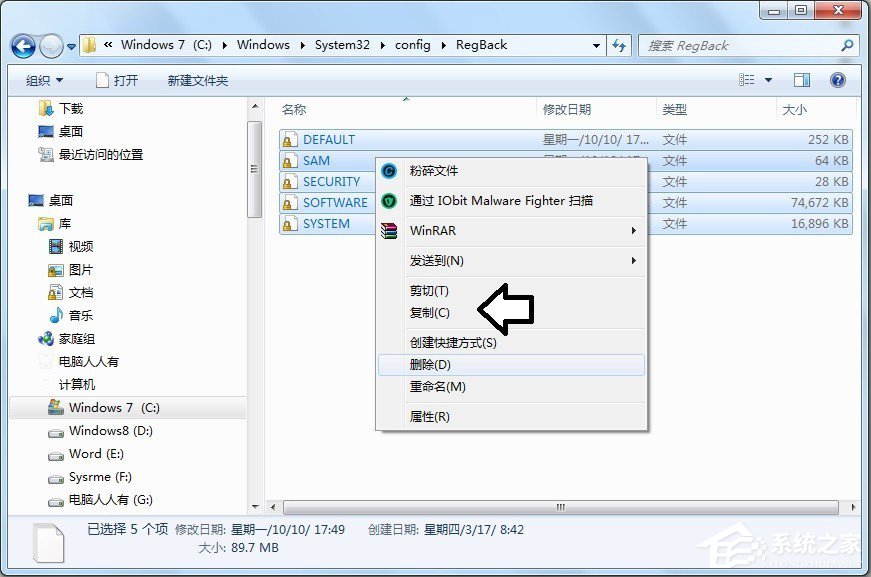
9、64位的操作系统中不仅有64位的注册表regedit.exe程序,还会有专供32位程序使用的regedit.exe程序(路径是:%systemroot%/Syswow64),默认两者不能同时打开,但可以使用参数(-m)同时打开,对比之。

以上就是Win7使用系统默认的备份还原注册表的操作方法,按上述操作即可使用备份还原注册表。
发表评论
共0条
评论就这些咯,让大家也知道你的独特见解
立即评论以上留言仅代表用户个人观点,不代表系统之家立场